4 Oplossingen voor een Beschadigde Windows-update

Ontdek verschillende manieren om een beschadigde Windows-update te repareren als uw apparaat problemen ondervindt na het installeren van een recente update.

Er kan een moment komen dat u uw wachtwoord aan goede vrienden of familie geeft. Misschien kon je niet online komen en had je iets uit je inbox nodig. Aangezien u niet weet of iemand die u met uw wachtwoord vertrouwd, de informatie voor zichzelf heeft gehouden, moet u uw wachtwoord van tijd tot tijd wijzigen.
Maar met zoveel dingen te doen, is het gemakkelijk om te vergeten dat wachtwoord te wijzigen. Het is maar goed dat er een optie in Windows 10 is die je verplicht om je wachtwoord na een bepaalde tijd te wijzigen en dat het beginnersvriendelijk is, en dat je je technische vriend niet om hulp hoeft te vragen.
De optie om de vervaldatum van uw wachtwoord op te geven, is geen optie die standaard is ingeschakeld op uw Windows-computer. Maar door een optie uit te schakelen, kunt u dit op uw computer doen. U moet het vak Uitvoeren openen om toegang te krijgen tot de optie, en u kunt dit doen door op de Windows- en R-toetsen te drukken. Wanneer het vak Uitvoeren wordt geopend, typt u netplwiz en klikt u op OK.
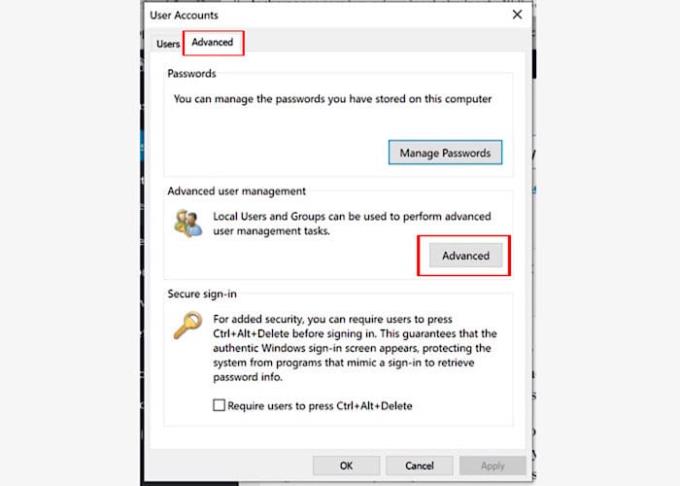
Wanneer het venster Gebruikersaccounts verschijnt, klikt u op het tabblad Geavanceerd, gevolgd door de optie Geavanceerd rechtsonder.
Klik in het nieuwe venster op het mappictogram Gebruikers en klik met de rechtermuisknop op de gebruiker wiens wachtwoordtijd u wilt wijzigen. Klik in het nieuwe venster op de optie Eigenschappen, die het venster Eigenschappen van de beheerder zou moeten openen.
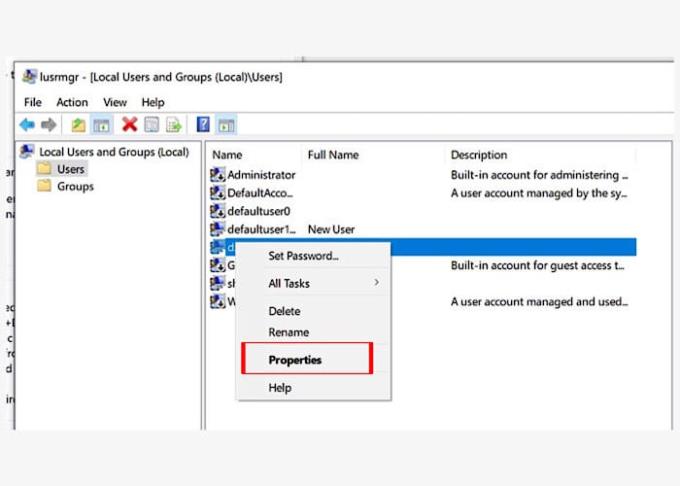
Wanneer het nieuwe venster verschijnt, klikt u op de optie Eigenschappen en schakelt u de derde optie uit, de optie wachtwoord verloopt nooit.
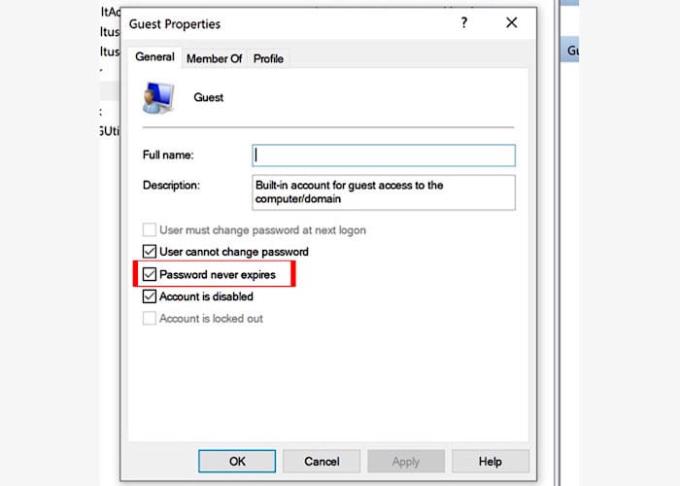
Nu u de functie hebt uitgeschakeld die voorkomt dat u uw wachtwoord en vervaldatum opgeeft, is het tijd om de vervaldatum van het wachtwoord op te geven. Als 42 dagen in orde zijn, is het het beste om de dingen te laten zoals ze zijn, want dat is de standaardtijd voor Windows 10.
Om aan de slag te gaan, moet u hiervoor de opdrachtprompt of de Windows PowerShell gebruiken. U kunt de opdrachtprompt openen door ernaar te zoeken in de zoekoptie en u kunt de PowerShell openen. Om PowerShell als beheerder te openen, klikt u met de rechtermuisknop op het Windows-startmenu en kiest u die optie.
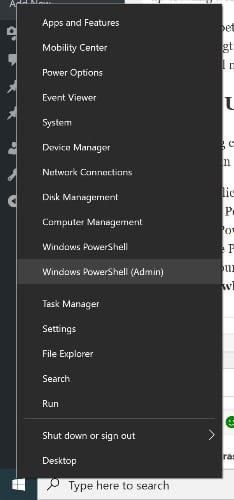
Typ in het PowerShell-venster net accounts , en u zou een bericht moeten krijgen om u te laten weten dat de opdracht correct is ingevoerd. Om de wachtwoorddatum te wijzigen, typt u net accounts /maxpwage:00 en vervangt u de dubbele nullen voor het aantal dagen dat u het wachtwoord wilt behouden. Vergeet niet op Enter te drukken.
Hoe vaker u uw wachtwoord wijzigt, hoe kleiner de kans dat uw account wordt gehackt. Zoals u kunt zien, zijn de stappen om de tijd op de wachtwoorden te wijzigen, beginnersvriendelijk. Hoe lang wil je dat je wachtwoord meegaat? Deel uw mening met mij in de opmerkingen hieronder.
Ontdek verschillende manieren om een beschadigde Windows-update te repareren als uw apparaat problemen ondervindt na het installeren van een recente update.
Deze handleiding toont u hoe u de instellingen voor UAC in Microsoft Windows kunt wijzigen.
Hoe de Microsoft Windows Bestandbescherming functie in te schakelen of uit te schakelen met behulp van de Register en andere methoden voor Windows 10 en 11.
Als je je muisinstellingen niet kunt wijzigen op Windows 10, werk dan de muisdrivers bij of installeer ze opnieuw. Of voer de probleemoplosser voor Hardware en Apparaten uit.
Vraagt u zich af waar schermafbeeldingen naartoe gaan op een Windows-pc? Bekijk 5 methoden om schermafbeeldingen te vinden op Windows 11 en 10, inclusief het gebruik van OneDrive en de nieuwste functies van het knipprogramma.
Als Bluetooth niet correct werkt en apparaten geen verbinding kunnen maken, volgen deze stappen voor probleemoplossing om problemen binnen Windows 10 op te lossen.
Wilt u de naam van uw computer moeiteloos in Windows vinden? Hier zijn 6 manieren om de naam van een computer te vinden op Windows 11 of lager.
Hier leest u hoe u Credential Manager op Windows 10 en Windows 11 gebruikt om uw aanmeldingsgegevens voor websites en apps te bekijken, bewerken en beheren.
Om Windows 10-foutcode 0x80004005 op te lossen, start u de probleemoplosser voor Windows Update en voert u de SFC- en DISM-opdrachten uit.
Om Yahoo Mail-fout 0x8019019a in de Windows 10 Mail-app op te lossen, verwijdert u uw Yahoo-account uit de Mail-app en genereert u een nieuw Yahoo-app-wachtwoord.
Om Office-foutcode 0xc0000142 te herstellen, installeert u de nieuwste Office-updates, start u de ClickToRun-service opnieuw en repareert u uw Office-bestanden.
Als OneNote laggy is, werkt u de app bij en opent u een nieuw notitieblok. Wis vervolgens de app-cache en schakel automatische synchronisatie uit.
Als uw computer net is gecrasht met de BSOD-fout van de Registerfilter Driver Exception, gebruik dan deze handleiding om het probleem op te lossen.
Als uw Surface Book-touchscreen niet meer reageert, voert u de Microsoft Surface Diagnostic Toolkit uit en controleert u of de tool het probleem verhelpt.
Als je Surface-pen niet meer werkt, controleer je de instellingen voor de pendruk nogmaals en voer je Microsofts Surface Diagnostic Toolkit uit.
Als u Nieuws en interesses wilt uitschakelen, klikt u met de rechtermuisknop op uw taakbalk, selecteert u de functie en klikt u op de optie Uitschakelen.
Als losgemaakte apps en programma's steeds weer op de taakbalk verschijnen, kunt u het lay-out XML-bestand bewerken en de aangepaste regels verwijderen.
Om slepen en neerzetten uit te schakelen, moet u de gevoeligheidsinstellingen voor slepen en neerzetten wijzigen met behulp van de Register-editor.
IT-beheerders gebruiken Remote Server Administration Tools (of RSAT) om Windows Server-rollen en -functies te beheren. Hier leest u hoe u RSAT installeert.
Als u niet het risico wilt lopen uw computer vast te zetten na het installeren van de nieuwste versie van Windows 10 OS, kunt u functie-updates uitstellen.
Als u fouten of crashes ondervindt, volg dan de stappen voor een systeemherstel in Windows 11 om uw apparaat terug te zetten naar een eerdere versie.
Als je op zoek bent naar de beste alternatieven voor Microsoft Office, zijn hier 6 uitstekende oplossingen om mee aan de slag te gaan.
Deze tutorial laat zien hoe je een snelkoppeling op je Windows-bureaublad kunt maken die een opdrachtprompt opent naar een specifieke maplocatie.
Wil je niet dat anderen toegang hebben tot je computer terwijl je weg bent? Probeer deze efficiënte manieren om het scherm te vergrendelen in Windows 11.
Ontdek verschillende manieren om een beschadigde Windows-update te repareren als uw apparaat problemen ondervindt na het installeren van een recente update.
Heb je moeite om uit te vinden hoe je een video als schermbeveiliging kunt instellen in Windows 11? We onthullen hoe je dit kunt doen met behulp van gratis software die ideaal is voor meerdere video-bestandsformaten.
Word je geërgerd door de Verteller functie in Windows 11? Leer hoe je de vertellerstem op verschillende eenvoudige manieren kunt uitschakelen.
Het beheren van meerdere e-mailinboxen kan een lastige taak zijn, vooral als je belangrijke e-mails in beide inboxen ontvangt. Dit artikel legt eenvoudige stappen uit om Microsoft Outlook met Gmail te synchroniseren op PC en Apple Mac apparaten.
Hoe de versleutelde bestandssysteemfunctie in Microsoft Windows in te schakelen of uit te schakelen. Ontdek de verschillende methoden voor Windows 11.
Als je toetsenbord dubbel spaties invoert, herstart je computer en maak je toetsenbord schoon. Controleer dan je toetsenbordinstellingen.

























